Какие права и ограничения сотрудника существуют?
Администратор должен установить права доступа для каждого создаваемого аккаунта сотрудника. Возможны следующие варианты:
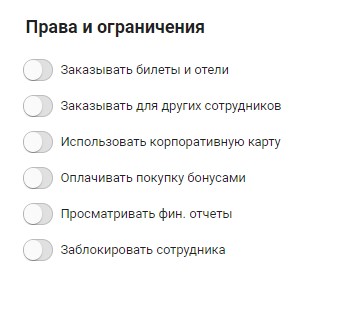
Заказывать билеты и отели
Функция позволяет заказывать билеты и номера в отелях для себя и изменять свои бронирования. Без этого поля сотрудник не сможет сделать заказ сам, но за него это смогут сделать другие сотрудники, у кого такое право будет.
Совершать заказы для других сотрудников
Функция позволяет заказывать билеты и номера в отелях для других сотрудников, чьи карточки были созданы администратором в разделе «Сотрудники», и изменять свои и чужие бронирования. Можно настроить право покупки для определённой группы.
Использовать корпоративную карту
При активации данной функции сотрудник сможет приобретать билеты и автоматически оплачивать их с помощью корпоративной карты, данные которой администратор предварительно внёс в систему.
Оплачивать покупку бонусами
В случае участия компании в бонусных программах на ваш счёт могут быть начислены бонусы. Такое право позволит сотруднику использовать бонусы для оплаты заказов.
Просматривать финансовые отчёты
При активации этого поля сотрудник может просматривать раздел «Финансы» и «Документы».
Заблокировать сотрудника
Активация этого поля позволяет заблокировать сотрудника (например, в случае увольнения).
Для сохранения установленных ограничений необходимо нажать кнопку «Сохранить» (галочка).

